- Baza wiedzy
- Handel
- Wyceny
- Tworzenie i wysyłanie wycen
Tworzenie i wysyłanie wycen
Data ostatniej aktualizacji: 19 grudnia 2025
Dostępne z każdą z następujących podpisów, z wyjątkiem miejsc, w których zaznaczono:
-
Commerce Hub Professional, Enterprise
-
Wymagane stanowiska
Po skonfigurowaniu wycen dowiedz się, jak je tworzyć i wysyłać za pomocą edytora wycen.
Twórz wyceny pod marką zawierające informacje o transakcji, spersonalizowane listy przewodnie, pozycje, w tym produkty ze zryczałtowanymi lub szczebelkowymi cenami, określone warunki, podpis elektroniczny lub akceptację kliknięciem, rozliczenia i płatności. Po zbudowaniu wyślij wycenę do kupującego w celu oceny, akceptacji i zapłaty.
Uwaga:
- Ten artykuł odnosi się do narzędzia do wyceny, będącego częścią nowego CPQ HubSpot opartego na sztucznej inteligencji i dostępnego z kontem Commerce Hub Professional lub Enterprise .
- Jeśli nie posiadasz konta Commerce Hub Professional lub Enterprise , dowiedz się więcej o starszych wycenach.
- Jeśli masz dostęp do starszych wycen i zostanie Ci przypisane stanowiskoCommerce Hub, utracisz dostęp do starszych wycen. Zmień stanowisko na podstawowe lub stanowisko w trybie tylko do odczytu, aby uzyskać dostęp do starszych wycen.
Wycena
Stanowisko Commerce Hub jest wymagane do tworzenia i edytowania wycen.
Tworzenie wycen z rekordów transakcji lub strony indeksu wycen.
Tworzenie wycen z transakcji
Wycenę można utworzyć z rekordu transakcji, strony indeksu transakcji, widoku tablicy na stronie indeksu transakcji lub przestrzeni roboczej sprzedaży. Transakcji utworzonych za pośrednictwem integracji handlu elektronicznego, takich jak Shopify, nie można powiązać z wycenami.
Waluta wyceny będzie odzwierciedlać Właściwość transakcji ( Currency ) powiązanej transakcji. Dowiedz się więcej o obsługiwanych walutach podczas korzystania z płatności HubSpot lub Stripe jako opcji przetwarzania płatności.
Aby utworzyć rekord wycenyz Rekordutransakcji:
- Na koncie HubSpot przejdź do System CRM > Kontakty.
- Kliknij nazwę rekordu, z którego chcesz utworzyć wycenę.
- Na prawym pasku bocznym, w sekcji Wyceny , kliknij + Dodaj.

- W prawym panelu, jeśli utworzono szablony wyceny , kliknij menu rozwijane Wybierz szablon wyceny i wybierz szablon.
- Zbuduj swoją wycenę.
Aby utworzyć wycenę na stronie indeksu transakcji:
- Na koncie HubSpot przejdź do System CRM > Kontakty.
- Jeśli kolumna Transakcja dataSyncRight Wycena nie została dodana do strony indeksu:
- W prawym górnym rogu kliknij Edytuj kolumny.
- Zaznacz pole wyboru Transakcja dataSyncRight Wycena pole wyboru i kliknij przycisk Zastosuj.
- W kolumnie Transakcja dataSyncRight Wycena kliknij przycisk Utwórz wycenę.

- W prawym panelu, jeśli utworzono szablony wyceny , kliknij menu rozwijane Wybierz szablon wyceny i wybierz szablon.
- Zbuduj swoją wycenę.
Aby utworzyć wycenę z widoku tablicy:
- Dostęp do widoku tablicy:
- Na koncie HubSpot przejdź do System CRM > Kontakty. W lewym górnym rogu kliknij ikonę grid ikonę tablicy.
- Na koncie HubSpot przejdź do Sprzedaż > Obszar roboczy sprzedaży.
- Upewnij się, że zapisujesz się do wersji beta Kanban Board for Deals Now w Przestrzeni roboczej sprzedaży. Jeśli jesteś Administratorem o rozszerzonych uprawnieniach, dowiedz się, jak wybrać swoje konto do wersji beta.
- U góry kliknij zakładkę Transakcje .
- Najedź kursorem na transakcję i kliknij szybką akcję Utwórz wycenę .

- W prawym panelu, jeśli utworzono szablony wyceny , kliknij menu rozwijane Wybierz szablon wyceny i wybierz szablon.
- Kliknij przycisk Utwórz wycenę.
- Zbuduj swoją wycenę.
Uwaga:
- Jeśli powiązana transakcja ma domyślne ustawienie transakcji inne niż Wpis ręczny:
- W przypadku starszych kwotowań kwota transakcji zostanie zaktualizowana po opublikowaniu wyceny. Pozycje zostaną również zaktualizowane w transakcji, aby odzwierciedlić te z wyceny.
- W przypadku ofert CPQ domyślne ustawienia transakcji nie będą miały zastosowania do kwoty transakcji po opublikowaniu wyceny. W przypadku tych wycen tylko całkowita kwota umowy jest kopiowana do transakcji po jej opublikowaniu.
- Jeśli transakcja ma wiele wycen, kwota transakcji i pozycje będą odzwierciedlać najnowszą opublikowaną wycenę. Na przykład, jeśli dodasz wycenę z dwoma pozycjami o łącznej wartości 100 USD, a następnie dodasz drugą wycenę z trzema pozycjami o łącznej wartości 150 USD, kwota transakcji wyniesie 150 USD, a transakcja będzie zawierać trzy pozycje.
Tworzenie wycen ze strony indeksu wycen
- Na koncie HubSpot przejdź do sekcji Handel > Cytaty.
- W prawym górnym rogu kliknij przycisk Utwórz wycenę.
- W prawym panelu kliknij menu rozwijane Powiązanie z transakcją i wybierz transakcję.
- W prawym panelu, jeśli utworzono szablony wyceny , kliknij menu rozwijane Wybierz szablon wyceny i wybierz szablon.
- Zbuduj swoją wycenę.
Poruszanie się po edytorze wyceny
Skorzystaj z edytora wyceny, aby utworzyć swoją wycenę. Dowiedz się, jak poruszać się po edytorze poniżej.
- Edytuj wycenę, klikając każdą sekcję podglądu wyceny i edytując ją w kreatorze wyceny lub korzystając z edytora w menu na lewym pasku bocznym. Jeśli nie widzisz edytora modułów, kliknij ikonę siteTree w lewym górnym rogu. Wprowadzone zmiany zostaną zapisane automatycznie.

- Pokaż lub ukryj sekcje dotyczące wyceny w menu na lewym pasku bocznym:
- Kliknij ikonę view aby ukryć sekcję.
- Kliknij ikonę hide aby wyświetlić sekcję.


- Aby przenieść moduły, kliknij moduł i przeciągnij go w nowe miejsce.

- Edytuj w podglądzie na komputerze lub urządzeniu mobilnym, klikając ikony na komputerze lub urządzeniu mobilnym w górnej części podglądu.

- W prawym górnym rogu można w dowolnym momencie kliknąć przycisk Podgląd , aby wyświetlić wycenę tak, jak zobaczyłby ją kupujący po jej udostępnieniu.
- Kliknij ikonę breezeSingleStar Ikonę Breeze w prawym górnym rogu dowolnego modułu lub ikonę Breeze na pasku bocznym współpracy, aby użyć Breeze do wypełnienia modułu.
Uwaga: nie podawaj żadnych poufnych informacji podczas interakcji z naszą sztuczną inteligencją. Zawsze pamiętaj o dokładnym sprawdzeniu odpowiedzi AI.


Zbuduj swoją wycenę
Skorzystaj z edytora wyceny, aby utworzyć wycenę gotową do wysłania do kupującego. Zmiany będą zapisywane automatycznie podczas dokonywania aktualizacji.
Edycja listu motywacyjnego
- Kliknij moduł listu motywacyjnego w edytorze.
- Wprowadź tekst listu motywacyjnego. Użyj paska narzędzi formatowania u góry, aby spersonalizować tekst i dodać linki, emotikony i fragmenty. Kliknij ikonę breezeSingleStar Ikonę Breeze w prawym górnym rogu modułu lub na pasku narzędzi formatowania, aby wygenerować tekst przy użyciu AI.
Uwaga: nie podawaj żadnych poufnych informacji podczas interakcji z naszą sztuczną inteligencją. Zawsze pamiętaj o dokładnym sprawdzeniu odpowiedzi AI.
- Aby zmienić tytuł, kliknij tytuł listu motyw acyjnego i wprowadź tytuł.
- Do modułu listu motywacyjnego można dodawać załączniki. Dowiedz się więcej o załącznikach. Aby dodać załącznik do modułu listu motywacyjnego:
- Kliknij moduł List motywacyjny na lewym pasku bocznym.
- Kliknij Dodaj załącznik w sekcji Załączniki .

- W prawym panelu użyj paska wyszukiwania, aby wyszukać plik , który został już przesłany do narzędzia plików. Po znalezieniu pliku kliknij go, aby go zaznaczyć, a następnie kliknij Wstaw pliki , aby dodać je do Wyceny.
- W sekcji Ostatnio zaktualizowane kliknij pola wyboru obok plików, które chcesz dodać. Kliknij Wyświetl wszystko , aby wyświetlić wszystkie pliki. Kliknij przycisk Wstaw pliki , aby dodać pliki do wyceny.
- Kliknij przycisk Prześlij , aby przesłać pliki z urządzenia. Kliknij przycisk Wstaw pliki , aby dodać pliki do wyceny.
- Na lewym pasku bocznym, jeśli chcesz, aby załącznik był częścią podpisywanej koperty, zaznacz pole wyboru W podpisywaniu .
- Aby zmienić nazwę załącznika, kliknij przycisk Akcje, a następnie wybierz opcję Zmień nazwę. Nazwa pliku nie zostanie zmieniona w narzędziu plików.
- Aby usunąć załącznik, kliknij przycisk Akcje, a następnie wybierz opcję Usuń. Plik nie zostanie usunięty z narzędzia plików.
- Aby pobrać załącznik, kliknij Akcje, a następnie wybierz Pobierz. Plik pozostanie w narzędziu plików.
- Aby usunąć moduł listu motywacyjnego z wyceny, kliknij przycisk delete obok modułu List motywacyjny na lewym pasku bocznym.

Edycja streszczenia
- Kliknij moduł podsumowania w edytorze.
- Wprowadź tekst podsumowania. Użyj paska narzędzi formatowania u góry, aby spersonalizować tekst i dodać linki, emotikony i fragmenty. Kliknij ikonę breezeSingleStar Ikonę Breeze w prawym górnym rogu modułu lub na pasku narzędzi formatowania, aby wygenerować tekst przy użyciu AI.
Uwaga: nie podawaj żadnych poufnych informacji podczas interakcji z naszą sztuczną inteligencją. Zawsze pamiętaj o dokładnym sprawdzeniu odpowiedzi AI.
- Aby zmienić tytuł, kliknij tytuł podsumowania i wprowadź tytuł.
- Do modułu podsumowania można dodawać załączniki. Dowiedz się więcej o załącznikach. Aby dodać załącznik do modułu listu motywacyjnego:
- Kliknij moduł Executive summary na lewym pasku bocznym.
- Kliknij Dodaj załącznik w sekcji Załączniki .

- W prawym panelu użyj paska wyszukiwania, aby wyszukać plik , który został już przesłany do narzędzia plików. Po znalezieniu pliku kliknij go, aby go zaznaczyć, a następnie kliknij Wstaw pliki , aby dodać je do Wyceny.
- W sekcji Ostatnio zaktualizowane kliknij pola wyboru obok plików, które chcesz dodać. Kliknij Wyświetl wszystko , aby wyświetlić wszystkie pliki. Kliknij przycisk Wstaw pliki , aby dodać pliki do wyceny.
- Kliknij przycisk Prześlij , aby przesłać pliki z urządzenia. Kliknij przycisk Wstaw pliki , aby dodać pliki do wyceny.
- Na lewym pasku bocznym, jeśli chcesz, aby załącznik był częścią podpisywanej koperty, zaznacz pole wyboru W podpisywaniu .
- Aby zmienić nazwę załącznika, kliknij przycisk Akcje, a następnie wybierz opcję Zmień nazwę. Nazwa pliku nie zostanie zmieniona w narzędziu plików.
- Aby usunąć załącznik, kliknij przycisk Akcje, a następnie wybierz opcję Usuń. Plik nie zostanie usunięty z narzędzia plików.
- Aby pobrać załącznik, kliknij Akcje, a następnie wybierz Pobierz. Plik pozostanie w narzędziu plików.
- Aby usunąć moduł podsumowania wykonawczego z wyceny, kliknij przycisk delete obok modułu Executive summary na lewym pasku bocznym.

Edytowanie stron z Wyceny
Moduł Strony wyświetla dane sprzedawcy oraz kontakt i firmę kupującego powiązane z wyceną.
- Dane Transakcji są oparte na twórcy wyceny, nawet jeśli transakcja ma innego właściciela. Jeśli właściciel transakcji utworzy wycenę, zostanie ustawiony jako sprzedający w wycenie.
- Dane sprzedawcy, w tym numer telefonu, są pobierane z profilu użytkownika tworzącego wycenę.
- Nazwa sprzedawcy, numer telefonu i informacje o firmie mogą zostać zmienione. W przypadku zmiany danych sprzedawcy aktualizowana jest tylko indywidualna wycena, a nie powiązana transakcja.
- Wycena musi mieć adres e-mail sprzedawcy i nazwę firmy, aby mogła zostać utworzona....
- Kontakt i firma kupującego są wypełniane z powiązanej transakcji.
- Wycena musi mieć jeden kontakt kupującego, ale można dodać więcej kontaktów kupującego.
- Wycena może mieć powiązaną maksymalnie jedną firmę kupującego.
- Kliknij moduł Strony w edytorze.
- Kliknij ikonę breezeSingleStar Ikonę Breeze w prawym górnym rogu modułu, aby dodać strony przy użyciu AI.
Uwaga: nie podawaj żadnych poufnych informacji podczas interakcji z naszą sztuczną inteligencją. Zawsze pamiętaj o dokładnym sprawdzeniu odpowiedzi AI.
- Aby edytować dane kupującego, na lewym pasku bocznym wybierz zakładkę Kupujący :
- Kliknij nazwę firmy, zaktualizuj szczegóły w prawym panelu, a następnie kliknij Zapisz. Dane zostaną zaktualizowane tylko w rekordzie wyceny, a nie w rekordzie firmy.
- Zaznacz lub usuń zaznaczenie pól wyboru obok kontaktów, aby dodać lub usunąć je z wyceny.
- Kliknij + Dodaj kolejny kontakt, aby dodać kolejny kontakt do wyceny.
- W prawym panelu wyszukaj kontakty i zaznacz pola wyboru obok istniejących rekordów kontaktu, które chcesz dodać do wyceny.
- Kliknij kartę Utwórz nowy, aby utworzyć nowy rekord kontaktu do wykorzystania w wycenie, a następnie kliknij przycisk Dalej.
- Dodaj etykiety powiązań, a następnie kliknij Zapisz.

Uwaga: dodanie kontaktów z adresami e-mail pozwoli na deduplikację i automatycznie powiąże je z firmami.
- Aby edytować dane sprzedawcy, na lewym pasku bocznym kliknij kartę Sprzedawca .
- W polu Etykieta wprowadź etykietę , która pojawi się nad kontaktem ze sprzedawcą i danymi firmy.
- Kliknij nazwę firmy, zaktualizuj szczegóły w prawym panelu, a następnie kliknij Zapisz. Szczegóły zostaną zaktualizowane tylko w wycenie, a nie w profilu użytkownika.
- Kliknij nazwę kontaktu, zaktualizuj szczegóły w prawym panelu, a następnie kliknij przycisk Zapisz. Szczegóły zostaną zaktualizowane tylko w wycenie, a nie w profilu użytkownika.

Edycja podsumowania
Sekcja Podsumowanie zawiera datę zawarcia umowy, długość okresu obowiązywania, rabaty i całkowitą kwotę umowy. Aby edytować podsumowanie:
Uwaga: daty wygaśnięcia wyceny są konfigurowane w ustawieniach wyceny.
-
Kliknij moduł Podsumowanie w edytorze.
- Kliknij ikonę breezeSingleStar Breeze w prawym górnym rogu modułu, aby wygenerować tekst przy użyciu AI.
Uwaga: nie podawaj żadnych poufnych informacji podczas interakcji z naszą sztuczną inteligencją. Zawsze pamiętaj o dokładnym sprawdzeniu odpowiedzi AI.
- Na lewym pasku bocznym kliknij menu rozwijane Efektywne i wybierz jedną z poniższych opcji:
- Po uzgodnieniu: ustawienie domyślne. Jest to data, w której wycena zostaje zaakceptowana poprzez podpis elektroniczny lub oznaczenie jej przez użytkownika jako podpisanej.
- Data niestandardowa: określona data w przyszłości. Po wybraniu tej opcji użyj selektora dat, aby wybrać datę rozpoczęcia, a następnie kliknij przycisk Zapisz.
- Opóźnienie rozpoczęcia (dni): opóźnienie daty rozpoczęcia rozliczeń o określoną liczbę dni po finalizacji zamówienia. Po wybraniu tej opcji wprowadź liczbę w polu Opóźnienie o dni , a następnie kliknij przycisk Zapisz.
- Opóźnienie rozpoczęcia (miesiące): opóźnienie daty rozpoczęcia rozliczeń o określoną liczbę miesięcy po finalizacji zamówienia. Po wybraniu tej opcji wprowadź liczbę w polu Opóźnienie o miesiące , a następnie kliknij przycisk Zapisz.
- Na lewym pasku bocznym usuń zaznaczenie pola wyboru Pokaż długość kadencji, aby ukryć długość wyceny.
- Długość okresu rozliczeniowego jest obliczana automatycznie na podstawie daty rozpoczęcia i zakończenia rozliczenia we wszystkich pozycjach.
- Data zakończenia rozliczenia jest obliczana jako data rozpoczęcia rozliczenia od częstotliwości rozliczeń × liczba płatności. Na przykład, jeśli rozliczenie jest miesięczne z sześcioma płatnościami począwszy od 1 czerwca 2025 r., wówczas datą zakończenia rozliczenia jest 1 listopada 2025 r.
- Jeśli wszystkie pozycje są ustawione na Automatyczne odnowienie do momentu anulowania, długość okresu jest oznaczona jako Evergreen.
- Na lewym pasku bocznym kliknij menu rozwijane Rabat i wybierz jedną z poniższych opcji:
- Ukryj: ukrycie rabatu.
- Pokaż jako kwotę: pokaż kwotę rabatu w walucie wyceny.
- Pokaż jako procent: pokaż rabat jako wartość procentową.
- Pokaż jako procent i kwotę: pokaż rabat jako procent i kwotę w walucie wyceny.
- Wyczyść pole wyboru Pokaż całkowitą kwotę umowy , aby ukryć całkowitą kwotę umowy w wycenie.
Dostosowywanie właściwości tabeli pozycji (BETA)
Jeśli jesteś Administratorem o rozszerzonych uprawnieniach, dowiedz się, jak wybrać swoje konto dowersji beta.
Można dodawać lub usuwać właściwości pozycji z tabeli pozycji, dzięki czemu można dostosować informacje o pozycji, które kupujący widzi na wycenie. Tabela pozycji może mieć maksymalnie siedem kolumn. Dodatkowe właściwości mogą być wyświetlane jako wiersze poniżej tabeli pozycji.
Aby dostosować wyświetlane właściwości:
- Kliknij tabelę pozycji, aby otworzyć lewy panel.
- W lewym panelu:
- Jeśli zostanie wyświetlony monit, kliknij przycisk Aktualizuj tabelę pozycji.

- Istniejące właściwości będą wyświetlane w kolumnach tabeli i wierszach pozycji.
- Aby edytować etykietę właściwości i jej położenie, kliknij ikonę edit ikonę edycji. W sekcji Wyświetl jako wybierz kolumnę tabeli lub wiersz pozycji. W polu Etykieta [Placement] wprowadź nazwę etykiety . Kliknij przycisk Wstecz , aby zapisać zmiany.
- Kliknij X obok właściwości, aby ją usunąć.
- Aby dodać właściwość, kliknij menu rozwijane Dodaj właściwość pozycji i wybierz właściwość.
- Aby zmienić kolejność właściwości, kliknij i przeciągnij właściwość za pomocą dragHandle uchwyt przeciągania.
- Jeśli zostanie wyświetlony monit, kliknij przycisk Aktualizuj tabelę pozycji.
- Wybrane właściwości będą wyświetlane jako kolumny i wiersze w tabeli pozycji w wycenie.

Dodawanie, edytowanie lub usuwanie pozycji
Jeśli transakcja nie ma jeszcze powiązanych pozycji, możesz je dodać. Możesz też dodać dodatkowe pozycje i edytować istniejące pozycje.
Dodawanie pozycji
- Kliknij ikonę breezeSingleStar Ikonę Breeze w prawym górnym rogu modułu, aby dodać pozycje za pomocą AI.
Uwaga: nie podawaj żadnych poufnych informacji podczas interakcji z naszą sztuczną inteligencją. Zawsze pamiętaj o dokładnym sprawdzeniu odpowiedzi AI.
- Jeśli żadne pozycje nie zostały dodane, kliknij przycisk Wybierz z biblioteki produktów w module pozycji edytora.
- Jeśli dodajesz dodatkowe pozycje, kliknij Dodaj pozycję w prawym górnym rogu modułu pozycji, a następnie wybierz opcję:
- Wybierz z biblioteki produktów: dodaj pozycję na podstawie produktu z biblioteki produktów, w tym pozycji utworzonych przy użyciu integracji HubSpot-Shopify.
- Po wybraniu tej opcji można wyszukiwać według nazwy produktu, opisu produktu lub jednostki SKU lub kliknąć opcję Zaawansowane filtry , aby zawęzić wyszukiwanie. Zaznacz pola wyboru w prawym panelu obok produktów, na których chcesz oprzeć swoją pozycję.
- W przypadku wybrania pozycji z cenami warstwowymi , przed dodaniem pozycji kliknij opcję Wyświetl szczeble , aby wyświetlić różne szczeble dla produktu.

- Utwórz niestandardową pozycję: jeśli masz uprawnienia do tworzenia niestandardowych pozycji , spowoduje to utworzenie nowej niestandardowej pozycji, która jest unikalna dla tej indywidualnej wyceny. Po wybraniu tej opcji należy użyć prawego panelu, aby wprowadzić szczegóły pozycji i wybrać, czy niestandardowa pozycja ma zostać zapisana w bibliotece produktów. Kliknij Zapisz lub Zapisz i dodaj kolejną.
- Wybierz z biblioteki produktów: dodaj pozycję na podstawie produktu z biblioteki produktów, w tym pozycji utworzonych przy użyciu integracji HubSpot-Shopify.
W przypadku ustawienia powtarzającej się częstotliwości rozliczeń (np. co miesiąc) dla kupującego zostanie utworzona subskrypcja . Jeśli wycena zawiera jedną pozycję z cykliczną częstotliwością rozliczeń i jedną pozycję jednorazową, subskrypcja zostanie utworzona dla pozycji cyklicznej, a faktura zostanie utworzona osobno dla pozycji jednorazowej. Dowiedz się więcej o subskrypcji.
Edycja pozycji
Aby edytować pozycje, w tym je usuwać, w prawym górnym rogu kliknij przycisk Edytuj w widoku rozszerzonym. Biblioteka produktów nie zostanie naruszona podczas edycji pozycji.
- Edytuj pozycje w edytorze, dostosowując wartości każdej kolumny. Aby edytować wyświetlane kolumny, w prawym górnym rogu tabeli pozycji kliknij Edytuj kolumny.

- Podczas edycji pozycji z cenami szczebelkowymi, ceny będą aktualizowane w oparciu o szczebel podczas edycji ilości. Kliknij opcję Wyświetl szczeble , aby edytować ilości obok tabeli szczebli, dzięki czemu można zrozumieć, do którego szczebla należy dana cena.
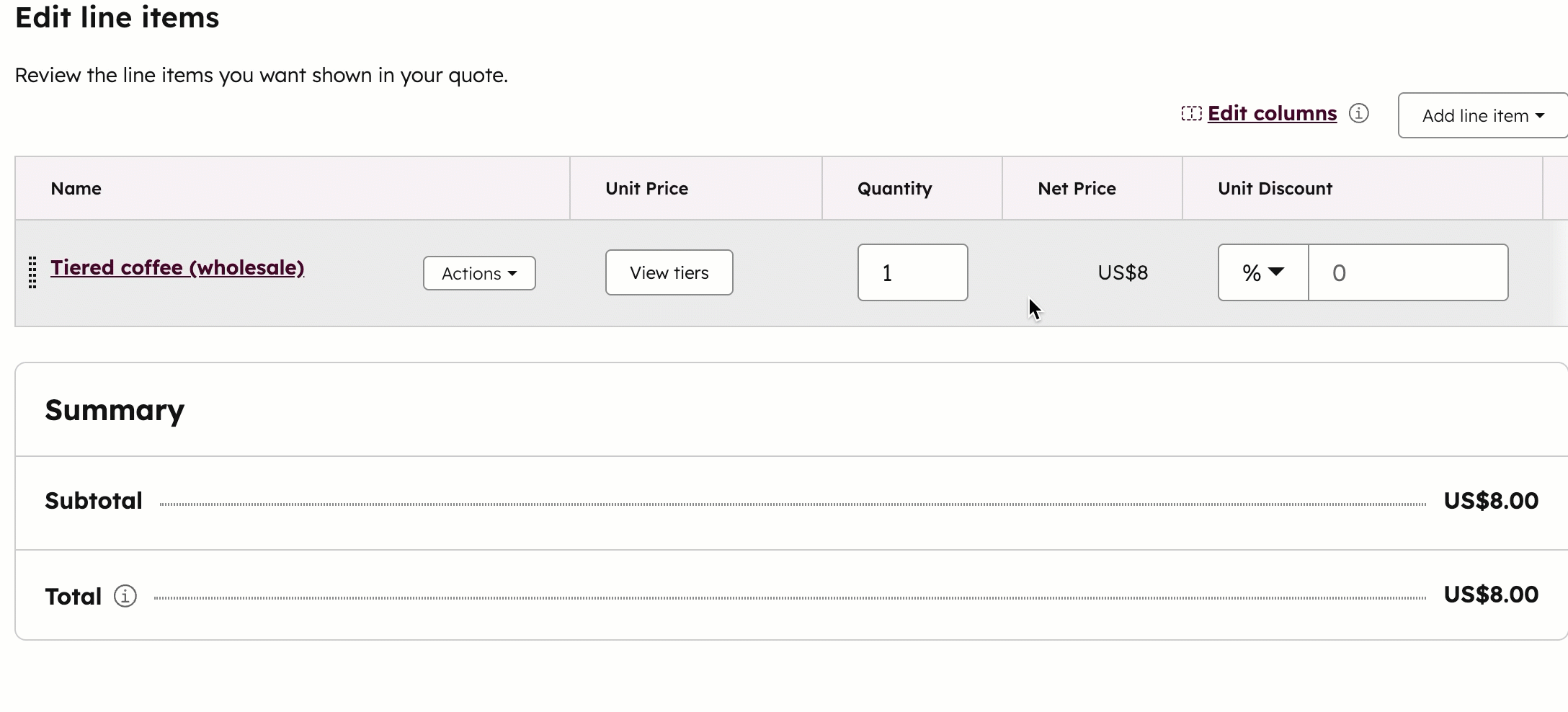
- Domyślnie rozliczanie jednorazowych i cyklicznych pozycji rozpocznie się w momencie finalizacji zamówienia. Aby zamiast tego obciążyć kupującego opłatą za przedmiot w późniejszym terminie, kliknij menu rozwijane Data rozpoczęcia rozliczenia , a następnie wybierz jedną z poniższych opcji:
- Data niestandardowa: określona data w przyszłości. Po wybraniu tej opcji użyj selektora dat, aby wybrać datę rozpoczęcia, a następnie kliknij przycisk Zapisz.
- Opóźnienie rozpoczęcia (dni): opóźnienie daty rozpoczęcia rozliczeń o określoną liczbę dni po finalizacji zamówienia. Po wybraniu tej opcji wprowadź liczbę w polu Opóźnienie rozpoczęcia rozliczeń o dni w prawym panelu, a następnie kliknij przycisk Zapisz.
- Opóźnienie rozpoczęcia (miesiące): opóźnienie daty rozpoczęcia rozliczeń o określoną liczbę miesięcy po finalizacji zamówienia. Po wybraniu tej opcji wprowadź liczbę w polu Opóźnienie rozpoczęcia rozliczeń o miesiące w prawym panelu, a następnie kliknij przycisk Zapisz.
Uwaga: Przetwarzanie płatności Stripe może przetwarzać powtarzające się pozycje płatne w późniejszym terminie, o ile w Finalizacji zamówienia znajduje się co najmniej jedna pozycja płatna w wycenie. Na przykład, pozycja 1 jest płatna przy finalizacji zamówienia, a pozycja 2 jest płatna za 30 dni.
- Kliknij menu rozwijane Stawka podatku, aby ustawić stawki podatku dla pozycji. Jeśli nie widzisz kolumny Stawka podatku , dowiedz się , jak ją dodać. Zautomatyzowane pobieranie podatku od sprzedaży można zastosować tylko do starszych wycen.
- W kolumnie Rabat jednostkowy kliknij menu rozwijane i wybierz wartość procentową lub walutę. Waluta w menu rozwijanym będzie zgodna z walutą wyceny. Wprowadź kwotę rabatu. Rabaty można ustawiać dla poszczególnych pozycji, ale nie dla całej wyceny.
- Aby edytować szczegóły pozycji, sklonować ją lub usunąć, najedź kursorem na pozycję, kliknij przycisk Akcje, a następnie wybierz odpowiednią opcję:
-
Edycja: edytuj pozycję tylko dla tej wyceny. Biblioteka produktów nie zostanie naruszona.
-
Usuń: usunięcie pozycji.
-
Clone: utworzenie nowej pozycji z tymi samymi szczegółami.
-
- Aby zmienić kolejność pozycji, kliknij i przeciągnij pozycję za pomocą uchwytu dragHandle przeciągania.
-
Sekcja Podsumowanie pokazuje, w jaki sposób kupujący zostanie obciążony opłatą. Dowiedz się, jak wyświetlić podział sumy wyceny.
- Suma częściowa pokaże tylko pozycje należne przy finalizacji zamówienia. Wszelkie pozycje, które zostaną obciążone w późniejszym terminie, pojawią się zamiast tego w sumie przyszłych płatności .
- Wszystkie pozycje, niezależnie od terminu płatności, zostaną zsumowane obok pozycji Razem.
- Po dokonaniu aktualizacji kliknij przycisk Zapisz.
Wyświetlenie podziału łącznej kwoty wyceny
Wyświetla kupującym zestawienie łącznej kwoty wyceny, w tym rabatu i podatków. Aby wyświetlić podział:
- Kliknij moduł pozycji w edytorze.
- W lewym panelu:
- Kliknij kartę Sumy .
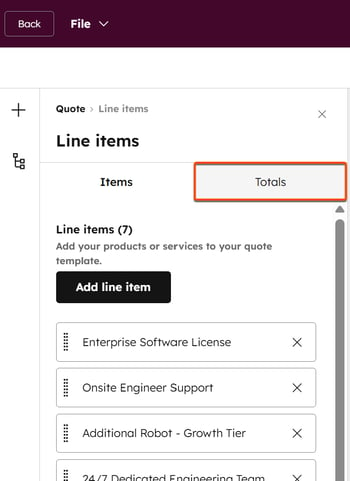
- Włącz przełącznik Sumy .
- Kwota sumy częściowej to łączna cena netto (po rabatach) dla wszystkich jednorazowych i cyklicznych pozycji rozpoczynających się w tej samej dacie wejścia w życie. Aby dostosować sposób wyświetlania, w sekcji Suma częściowa:
- Kliknij menu rozwijane Format i wybierz format. Format Suma częściowa z rozbiciem pokaże rozbicie pozycji jednorazowych i cyklicznych z tą samą datą wejścia w życie.
- W polu Etykieta wprowadź tekst , który będzie wyświetlany obok kwoty sumy częściowej.
- Kwota sumy częściowej będzie zawierać całkowitą kwotę rabatu, obliczoną dla wszystkich jednorazowych i cyklicznych pozycji rozpoczynających się w tej samej dacie wejścia w życie. Na przykład:
- Pozycja 1: 100 USD
- Pozycja 2: 50 USD ze zniżką 50% (25 USD).
- Łącznie przed zniżką: $150
- Suma częściowa po rabacie: $125
- Całkowity procent zniżki: 17% (25/150)
- Rabat uwzględniony w sumie częściowej:
- Kliknij menu rozwijane Format i wybierz format.
- W polu Etykieta wprowadź tekst , który będzie wyświetlany obok sumy rabatu.
- Kliknij kartę Sumy .
-
-
- Aby ukryć rabaty w sumie częściowej, wyłącz przełącznik Rabat uwzględniony w sumie częściowej.
- Aby ukryć rabaty w sumie częściowej, wyłącz przełącznik Rabat uwzględniony w sumie częściowej.
- Całkowita kwota podatku jest obliczana dla wszystkich jednorazowych i powtarzających się pozycji rozpoczynających się w tej samej dacie wejścia w życie. W sekcji Podatki, iw polu Etykieta wprowadź tekst , który będzie wyświetlany obok sumy podatków. Aby ukryć podatki w sumie częściowej, wyłącz przełącznik Podatki.
- Kwota należna w dniu wejścia w życie to całkowita kwota należna po opodatkowaniu w dniu wejścia w życie. Nie obejmuje płatności rozpoczynających się w późniejszym terminie. W dniu wejścia w życie:
- W polu Etykieta wprowadź tekst , który ma być wyświetlany obok sumy należnej w dniu wejścia w życie.
- W polu Opis wprowadź opis , który pomoże wyjaśnić kupującemu łączną datę wejścia w życie.
- Całkowita kwota umowy (TCV) to całkowita wartość w okresie obowiązywania umowy, w tym wszystkie opłaty jednorazowe i opłaty cykliczne, które mają określone warunki rozliczeniowe. Całkowita kwota umowy nie obejmuje opłat cyklicznych naliczanych bezterminowo. W sekcji Całkowita kwota umowy (TCV), iw polu Etykieta wprowadź tekst , który ma być wyświetlany obok TCV. Aby ukryć TCV, wyłącz przełącznik Całkowita kwota umowy (TCV) .
-
Edytuj warunki
- Aby wprowadzić własny tekst warunków, kliknij moduł Warunki w edytorze.
- Wprowadź tekst warunków. Użyj paska narzędzi formatowania u góry, aby spersonalizować tekst i dodać linki, emotikony i fragmenty. Kliknij ikonę breezeSingleStar Ikonę Breeze w prawym górnym module lub na pasku narzędzi formatowania, aby wygenerować tekst przy użyciu AI.
Uwaga: nie podawaj żadnych poufnych informacji podczas interakcji z naszą sztuczną inteligencją. Zawsze pamiętaj o dokładnym sprawdzeniu odpowiedzi AI.
- Aby zmienić tytuł, kliknij tytuł terminu i wprowadź tytuł.
- Do modułu warunków można dodawać załączniki. Dowiedz się więcej o załącznikach. Aby dodać załącznik do modułu warunków:
- Na lewym pasku bocznym kliknij Dodaj załącznik w sekcji Załączniki .
- W prawym panelu użyj paska wyszukiwania, aby wyszukać plik , który został już przesłany do narzędzia plików. Po znalezieniu pliku kliknij go, aby go zaznaczyć, a następnie kliknij Wstaw pliki , aby dodać je do Wyceny.
- W sekcji Ostatnio zaktualizowane kliknij pola wyboru obok plików, które chcesz dodać. Kliknij Wyświetl wszystko , aby wyświetlić wszystkie pliki. Kliknij przycisk Wstaw pliki , aby dodać pliki do wyceny.
- Kliknij przycisk Prześlij , aby przesłać pliki z urządzenia. Kliknij przycisk Wstaw pliki , aby dodać pliki do wyceny.
- Na lewym pasku bocznym, jeśli chcesz, aby załącznik był częścią podpisywanej koperty, zaznacz pole wyboru W podpisywaniu .
- Aby zmienić nazwę załącznika, kliknij przycisk Akcje, a następnie wybierz opcję Zmień nazwę. Nazwa pliku nie zostanie zmieniona w narzędziu plików.
- Aby usunąć załącznik, kliknij przycisk Akcje, a następnie wybierz opcję Usuń. Plik nie zostanie usunięty z narzędzia plików.
- Aby pobrać załącznik, kliknij Akcje, a następnie wybierz Pobierz. Plik pozostanie w narzędziu plików.
- Aby usunąć moduł warunków z wyceny, kliknij przycisk delete obok modułu Warunki na lewym pasku bocznym.

Edycja opcji rozliczeń i płatności
- Kliknij sekcję Płatności w edytorze.
- Kliknij ikonę breezeSingleStar Ikonę Breeze na pasku narzędzi formatowania, aby zaktualizować opcje płatności za pomocą AI.
Uwaga: nie podawaj żadnych poufnych informacji podczas interakcji z naszą sztuczną inteligencją. Zawsze pamiętaj o dokładnym sprawdzeniu odpowiedzi AI.
- Na lewym pasku bocznym, na karcie Rozliczenia , ustaw opcje rozliczeń:
- Kliknij menu rozwijane Warunki płatności i wybierz warunki płatności (faktury mogą być płatne przy odbiorze lub mieć warunki płatności netto).
- Aby wyłączyć automatyczne tworzenie faktur i subskrypcji, wyłącz przełącznik Włącz rozliczenia .
- Po włączeniu opcji Enable billing płatności automatyczne będą przetwarzane przy użyciu metody płatności kupującego w każdym dniu rozliczeniowym.
- Kliknij kartę Płatności , aby skonfigurować opcje płatności:
- Przełącznik Akceptuj płatności online będzie domyślnie włączony, jeśli włączono rozliczenia. Wstępnie wypełnione opcje na tym ekranie odzwierciedlają ustawienia płatności.
- Zaznacz lub usuń zaznaczenie pola wyboru Akceptowane formy płatności , aby wybrać akceptowane rodzaje płatności.
- Zaznacz lub usuń zaznaczenie pola wyboru Windykacja adresu rozliczeniowego przy zakupach kartą kredytową , aby wybrać, czy ma być zbierany adres rozliczeniowy kupujących.
- Zaznacz lub usuń zaznaczenie pola wyboru Zbieraj adres wysyłki , aby wybrać, czy chcesz zbierać adresy wysyłki kupujących.
- Wyczyść pole wyboru Zbieraj szczegóły płatności klienta przy finalizacji zamówienia dla przyszłych opłat , aby nie zbierać szczegółów płatności kupujących przy finalizacji zamówienia dla przyszłych opłat.
- Aby usunąć moduł płatności z Wyceny, kliknij przycisk delete obok modułu Płatności na lewym pasku bocznym.

Edytuj metodę akceptacji
Sekcja Akceptacja określa sposób, w jaki kupujący zaakceptuje wycenę. Domyślną metodą akceptacji jest podpis elektroniczny. Podczas korzystania z płatności HubSpot wymagany jest podpis elektroniczny. Aby edytować informacje o akceptacji:- Kliknij sekcję Akceptacja w podglądzie wyceny.
- Użyj paska narzędzi formatowania u góry, aby spersonalizować tekst i dodać linki, emotikony i fragmenty. Kliknij ikonę breezeSingleStar Ikonę Breeze w prawym górnym rogu modułu lub na pasku narzędzi formatowania, aby wygenerować tekst przy użyciu AI.
Uwaga: nie podawaj żadnych poufnych informacji podczas interakcji z naszą sztuczną inteligencją. Zawsze pamiętaj o dokładnym sprawdzeniu odpowiedzi AI.
- W sekcjiMetoda akceptacji wybierz jedną z poniższych opcji:
- Wydrukuj i podpisz: pozostaw miejsce na wycenie, aby kupujący mógł wydrukować i podpisać się swoim imieniem i nazwiskiem. Jeśli opcja Drukuj i podpisz jest włączona, nie jest możliwe akceptowanie płatności online. Po wybraniu opcji Drukuj i podpisz i ukryciu sekcji Metoda akceptacji można ręcznie oznaczyć wycenę jako podpisaną na stronie indeksu wycen.
- E-podpis: użyj e-podpisu do podpisania wyceny. Aby ta opcja była dostępna, musi zostać wybrany co najmniej jeden kupujący.
- Akceptacja bez podpisu: określana również jako "kliknij, aby zaakceptować", "opcja pola wyboru" lub "umowa pola wyboru"; akceptacja wyceny bez podpisu pozwala zaakceptować wycenę bez konieczności składania formalnego podpisu elektronicznego. Może to być przydatne w sytuacjach, w których formalny podpis nie jest wymagany, na przykład w przypadku zamówień zakupu (PO). Opcja ta może być używana z lub bez płatności online w wycenie, a kontakt nie musi być dodany do wyceny.
- W sekcji Kontakty kupujących wymagane do podpisania zaznacz pola wyboru obok kupujących wymaganych do podpisania wyceny. Kliknij + Dodaj kontakt , aby dodać więcej kontaktów do wyceny.
- W prawym panelu wyszukaj kontakty i zaznacz pola wyboru obok istniejących rekordów kontaktu, które chcesz dodać do wyceny.
- Kliknij kartę Utwórz nowy , aby utworzyć nowy rekord kontaktu do wykorzystania w wycenie, a następnie kliknij przycisk Dalej.
- Dodaj etykiety powiązań, a następnie kliknij Zapisz.
- Aby usunąć kontakt lub firmę z wyceny, usuń zaznaczenie pola wyboru obok ich nazwy.
- Kliknij menu rozwijane Countersigners i wybierz kontrasygnujących ze swojej organizacji.
Konfiguracja finalizacji dla wyceny
Agent finalizacji to agent zasilany przez Breeze, AI firmy HubSpot, który wykorzystuje pliki kontekstowe, aby odpowiadać na pytania użytkowników dotyczące wycen. Użyj go na swojej wycenie, aby kupujący mogli zadawać agentowi pytania podczas przeglądania wyceny. Finalizacja będzie domyślnie włączona.
Przed skonfigurowaniem agenta finalizacji dla swojej wyceny, dowiedz się, jak skonfigurować agenta finalizacji.
Dodanie do Finalizacji wiedzy specyficznej dla Wyceny
- Włącz finalizację:
- W prawym górnym rogu kliknij Finalizacja agenta jest wyłączona.
- Włącz przełącznik Włącz finalizację .
- Obok Wycena wiedzy kliknij + Dodaj plik.
- W prawym panelu użyj paska wyszukiwania, aby wyszukać plik , który został już przesłany do narzędzia plików. Po znalezieniu pliku kliknij go, aby go zaznaczyć, a następnie kliknij Wstaw pliki , aby dodać je do Wyceny.
- W sekcji Ostatnio zaktualizowane kliknij pola wyboru obok plików, które chcesz dodać. Kliknij Wyświetl wszystko , aby wyświetlić wszystkie pliki. Kliknij przycisk Wstaw pliki , aby dodać pliki do wyceny.
- Kliknij przycisk Prześlij , aby przesłać pliki z urządzenia. Kliknij przycisk Wstaw pliki , aby dodać pliki do wyceny.
- Na lewym pasku bocznym, jeśli chcesz, aby załącznik był częścią podpisywanej koperty, zaznacz pole wyboru W podpisywaniu .
- Aby zmienić nazwę załącznika, kliknij przycisk Akcje, a następnie wybierz opcję Zmień nazwę. Nazwa pliku nie zostanie zmieniona w narzędziu plików.
- Aby usunąć załącznik, kliknij przycisk Akcje, a następnie wybierz opcję Usuń. Plik nie zostanie usunięty z narzędzia plików.
- Aby pobrać załącznik, kliknij Akcje, a następnie wybierz Pobierz. Plik pozostanie w narzędziu plików.
- Kliknij przycisk Zapisz.
Podgląd finalizacji przed wysłaniem wyceny
Aby wyświetlić podgląd i przetestować agenta na wycenie, przed wysłaniem jej do kupującego:
- Zbuduj swoją wycenę.
- W prawym dolnym rogu kliknij agenta.

- Wprowadź wiadomość i kliknij send Wyślij.


- Agent użyje źródeł wiedzy, aby znaleźć odpowiedź. Jeśli znajdzie odpowiednią odpowiedź, zareaguje.

- Kliknij x w celu finalizacji agenta.
Wyłączenie Finalizacji
- W prawym górnym rogu kliknij Finalizacja agenta jest włączona.
- Wyłącz przełącznik Wyłącz finalizację .
- Kliknij przycisk Zapisz.
Ustaw język i ustawienia regionalne Wycena
- Kliknij Ustawienia w prawym górnym rogu.
- Kliknij menu rozwijane Język i wybierz język.
- Kliknij menu rozwijane Lokalizacja i wybierz lokalizację. Locale zmieni format wyświetlania daty i adresu dla Twojej wyceny. Format waluty wyceny jest dziedziczony z waluty rekordu transakcji, więc zmiana ustawień regionalnych wyceny nie spowoduje aktualizacji waluty.
Podziel się swoją wyceną
Wycena, która nie wymaga zatwierdzenia
- Jeśli wycena nie wymaga zatwierdzenia, w prawym górnym rogu kliknij przycisk Udostępnij , aby sfinalizować wycenę.
Uwaga: po kliknięciu przycisku Udostępnij wycena przechodzi w stan udostępniony, nawet jeśli nie została jeszcze wysłana do kupującego. Wycenę należy udostępnić kupującemu.
- Aby skopiować link do wysłania wyceny lub pobrać plik PDF z wyceną:
- W oknie dialogowym, w zakładce Kopiuj link, pobierz PDF . Podgląd wyceny zostanie wyświetlony w prawym panelu.
- Kliknij przycisk Kopiuj link , aby skopiować link do wyceny.
- Kliknij Pobierz PDF , aby pobrać plik PDF z wyceną.
- Po zakończeniu kliknij X lub Finalizacja .

- Aby wysłać wycenę pocztą elektroniczną:
- W oknie dialogowym kliknij kartę Wyślij e-mail z wyceną .
- Pole Do zostanie automatycznie wypełnione adresem e-mail kontaktu powiązanego z wyceną. Aby zmienić ten adres, kliknij menu rozwijane i wybierz kontakt. Możesz również wprowadzić nowy adres e-mail , a HubSpot automatycznie utworzy rekord kontaktu po wysłaniu.
- Aby dodać adres e-mail do pola Cc , kliknij przycisk Dodaj odbiorców Cc. Kliknij menu rozwijane, wybierz kontakty lub wprowadź niestandardowe adresy e-mail. W polu Cc można dodać maksymalnie dziewięć adresów e-mail.
- Jeśli domyślny adres e-mail został skonfigurowany w ustawieniach wyceny, pole Od zostanie automatycznie wypełnione osobistym adresem e-mail. Jeśli ustawiono domyślny adres e-mail, ale włączono ustawienie umożliwiające użytkownikom wysyłanie wycen z ich osobistego adresu e-mail lub innych adresów e-mail zespołu , do których mają dostęp, będzie można wybrać inny adres e-mail.
- Jeśli nie ustawiono domyślnego adresu e-mail, wybrany adres e-mail stanie się adresem domyślnym przy każdym wysłaniu wyceny, ale można go zmienić przed każdym wysłaniem wyceny.
- Odpowiedzi na tę wiadomość e-mail będą kierowane na adres Od . Jeśli wybierzesz adres e-mail, który jest używany w połączonej skrzynce odbiorczej, w tym we wspólnych skrzynkach odbiorczych zespołu, możesz zarządzać działaniami następczymi w skrzynce odbiorczej rozmów HubSpot.
- W polu Temat edytuj temat wiadomości e-mail.
- W polu Wpisz wiadomość tutaj... wprowadź wiadomość e-mail. Użyj paska narzędzi formatowania na dole, aby sformatować tekst, wstawić linki i fragmenty.
- Podczas aktualizacji pól w prawym panelu wyświetlany będzie podgląd na żywo.
- Aby wysłać wiadomość e-mail, kliknij przycisk Send wycena e-mail , aby wysłać wiadomość e-mail w wyświetlonej formie. Kupujący otrzyma następnie wiadomość e-mail zawierającą szczegóły wyceny wraz z linkiem umożliwiającym wyświetlenie wyceny w przeglądarce, a także wersję wyceny w formacie PDF jako załącznik.
- Aby zamiast tego ręcznie skomponować wiadomość e-mail z linkiem do wyceny, kliknij przycisk Utwórz niestandardową wiadomość e-mail w CRM.
Podziel się wyceną, która wymaga zatwierdzenia
Jeśli wycena wymaga zatwierdzenia:- W prawym górnym rogu najedź kursorem na opcję Zażądaj zatwierdzenia i kliknij opcję Wyświetl warunki zatwierdzenia , aby wyświetlić powód wymogu zatwierdzenia.
- Aby przesłać wycenę do zatwierdzenia, w prawym górnym rogu kliknij opcję Poproś o zatwierdzenie.
- Wprowadź wszelkie uwagi dla zatwierdzającego w polu Uwagi dla zatwierdzającego , a następnie kliknij przycisk Poproś o zatwierdzenie.
- Wycena przejdzie do stanu Oczekuje na zatwierdzenie . Osoby zatwierdzające mogą następnie zatwierdzić wycenę.
- Aby wyświetlić aktywność zatwierdzania:
- Na koncie HubSpot przejdź do sekcji Handel > Cytaty.
- Najedź kursorem na wycenę i kliknij Podgląd.
- Postęp zatwierdzania wyceny zostanie wyświetlony w sekcji Aktywność.

- Otrzymasz powiadomienie w HubSpot i powiadomienie e-mail, jeśli zażądano zmian. Dowiedz się więcej o konfigurowaniu powiadomień.


- Kliknij opcję Wyświetl wycenę, a następnie w prawym górnym rogu kliknij opcję Edytuj wycenę , aby edytować wycenę i ponownie przesłać ją do zatwierdzenia. Jeśli jest więcej niż jeden zatwierdzający, a jeden z zatwierdzających zażąda zmian, każdy zatwierdzający będzie musiał ponownie zatwierdzić wycenę, gdy wycena zostanie ponownie przesłana.
- Otrzymasz również powiadomienie w HubSpot oraz powiadomienie e-mail, gdy Wycena zostanie zatwierdzona. Dowiedz się więcej o konfigurowaniu powiadomień.


Wycena załączników
Dodaj załączniki do wyceny, aby przekazać kupującemu dodatkowe informacje, takie jak list przewodni z brandingiem, rozszerzone warunki lub informacje specyficzne dla wyceny.
- Możesz dodać do dziesięciu plików jako załączniki do wyceny. Pliki są przesyłane do narzędzia plików. Pliki, których nazwy zostały zmienione, usunięte lub pobrane z Wyceny, pozostają w narzędziu Pliki w oryginalnym formacie.
- Załączniki mogą być w formacie PDF, DOC lub DOX, a maksymalny rozmiar pliku nie może przekraczać 40 MB.
- Załączniki można oznaczyć jako W trakcie podpisywania , aby dołączyć je do koperty podpisu elektronicznego. Jeśli załącznik jest oznaczony jako W trakcie podpisywania, do wyceny należy użyć podpisu elektronicznego.
Doświadczenie nabywcy
Kupujący mogą uzyskać dostęp do wyceny za pośrednictwem udostępnionego linku.
Uwaga: płatności online wymagają metody akceptacji podpisu elektronicznego lub akceptacji bez podpisu. Drukowanie i podpisywanie nie jest prawidłową metodą akceptacji w przypadku płatności online.
Wyceny z włączonymi płatnościami online
Jeśli płatności online są włączone, kupujący musi zaakceptować wycenę, a następnie skonfigurować płatność.
- Kupujący akceptuje wycenę z podpisem lub bez podpisu:
- Do akceptacji bez podpisu:
- Kupujący klika przycisk Zaakceptuj wycenę .
- W polu Wpisz swoje imię i nazwisko, aby potwierdzić akceptację , wprowadzają swoje pełne imię i nazwisko.
- Kliknij przycisk Zaakceptuj wycenę.
- Wycena jest zaakceptowana, ale nie zapłacona. W górnej części wyceny kliknij opcję Skonfiguruj płatność. Mogą dokonać finalizacji i powrócić do wyceny później, aby skonfigurować płatność.
- Kupujący może następnie kontynuować płatność.
- Do akceptacji przy użyciu podpisu elektronicznego:
- Kupujący klika przycisk Podpisz teraz w dolnej części wyceny, aby rozpocząć podpisywanie wyceny. Jeśli weryfikacja tożsamości jest włączona, będą musieli kliknąć Weryfikuj tożsamość , aby najpierw zweryfikować się za pośrednictwem poczty e-mail, zanim będą mogli się podpisać.
- Otworzy się okno dialogowe Podpis Dropbox. Kliknij przycisk Rozpocznij.
- Kliknij Kliknij, aby podpisać.
- Kupujący może narysować, wpisać lub przesłać swój podpis, a następnie kliknąć przycisk Wstaw.

- Kliknij Kontynuuj, a następnie Zgadzam się.
- Po przesłaniu dokumentu kliknij Finalizacja.
- Wycena została podpisana, ale nie została jeszcze zapłacona. W górnej części wyceny kliknij opcję Skonfiguruj płatność. Mogą dokonać finalizacji i powrócić do wyceny później, aby skonfigurować płatność.
- Do akceptacji bez podpisu:
- Kupujący może następnie kontynuować płatność.
Uwaga: jeśli kupujący zamknie kartę przeglądarki z wyceną po podpisaniu elektronicznym, jeśli kliknie łącze, aby ponownie otworzyć wycenę, wycena pozostanie podpisana i będzie mógł kontynuować płatność.
Wycena z wyłączonymi płatnościami online
Jeśli płatności online są wyłączone, kupujący musi zaakceptować wycenę. Kupujący akceptuje wycenę z podpisem lub bez podpisu:
- Do akceptacji bez podpisu:
- Kupujący klika przycisk Zaakceptuj wycenę .
- W polu Wpisz swoje imię i nazwisko, aby potwierdzić akceptację , wprowadzają swoje pełne imię i nazwisko.
- Kliknij przycisk Zaakceptuj wycenę.
- Wycena jest zaakceptowana, ale nie zapłacona. W górnej części wyceny kliknij opcję Skonfiguruj płatność. Mogą dokonać finalizacji i powrócić do wyceny później, aby skonfigurować płatność.
- Kupujący może następnie kontynuować płatność.
- Do akceptacji przy użyciu podpisu elektronicznego:
- Kupujący klika przycisk Podpisz teraz w dolnej części wyceny, aby rozpocząć podpisywanie wyceny. Jeśli weryfikacja tożsamości jest włączona, będą musieli kliknąć Weryfikuj tożsamość , aby najpierw zweryfikować się za pośrednictwem poczty e-mail, zanim będą mogli się podpisać.
- Otworzy się okno dialogowe Podpis Dropbox. Kliknij przycisk Rozpocznij.
- Kliknij Kliknij, aby podpisać.
- Kupujący może narysować, wpisać lub przesłać swój podpis, a następnie kliknąć przycisk Wstaw.

- Kliknij Kontynuuj, a następnie Zgadzam się.
- Po przesłaniu dokumentu kliknij Finalizacja.
- Wycena została podpisana, ale nie została jeszcze zapłacona. W górnej części wyceny kliknij opcję Skonfiguruj płatność. Mogą dokonać finalizacji i powrócić do wyceny później, aby skonfigurować płatność.
- Kupujący może następnie kontynuować płatność.
Uwaga: jeśli kupujący zamknie kartę przeglądarki z wyceną po podpisaniu elektronicznym, jeśli kliknie łącze, aby ponownie otworzyć wycenę, wycena pozostanie podpisana i będzie mógł kontynuować płatność.